PotPlayer播放器是很多小伙伴都在使用的一款播放器,他因为强大的解码功能而深受广大用户的喜爱,它不仅内存占用低,还能给我们极高的视听体验,对于各种格式的视频也能快速解码,流畅播放,是一款功能十分强大的播放器。有的小伙伴在视频软件中观看视频时,都习惯了在进度条上查看缩略图,以此来寻找自己感兴趣的部分,快速定位进度条的位置,其实在PotPlayer中我们也可以实现在进度条上查看缩略图的想法,我们只需要在播放设置页面中将“鼠标指向进度条时显示缩略图”选项进行勾选即可。有的小伙伴可能不清楚具体的操作方法,接下来小编就来和大家分享一下potplayer播放器进度条显示缩略图的设置方法。

1、第一步,我们先打开potplayer软件,然后在软件页面中右键单击选择“选项”,也可以直接使用快捷键“F5”进入选项页面
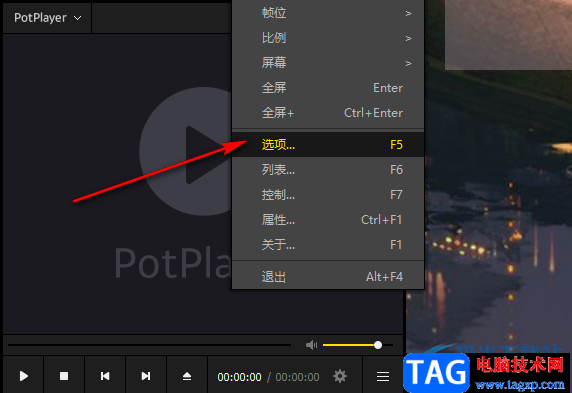
2、第二步,进入参数选项页面之后,我们在该页面中先找到“播放”选项,点击打开该选项

3、第三步,接着在播放选项的页面中找到“鼠标指向进度条时显示缩略图”选项
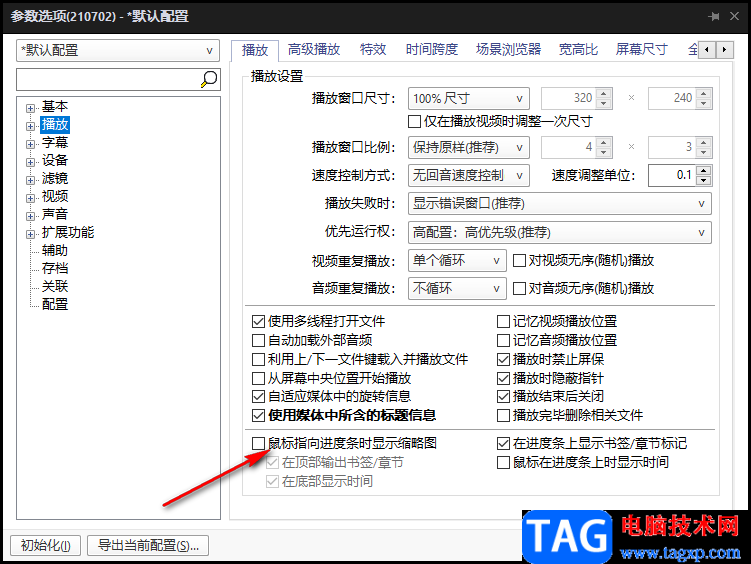
4、第四步,我们将“鼠标指向进度条时显示缩略图”选项进行勾选,然后点击页面下方的“应用”和“确定”选项即可
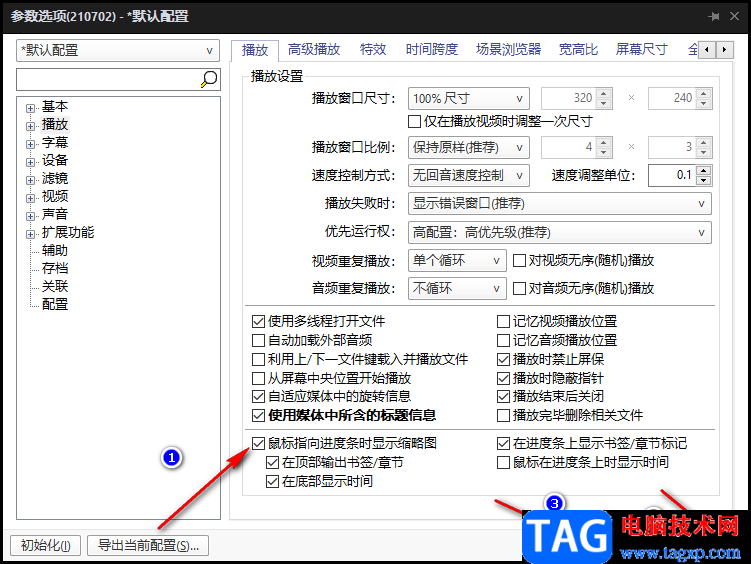
5、第五步,设置完成之后,我们在PotPlayer中打开一个视频文件,然后将鼠标放在进度条上就可以看到画面的缩略图以及对应的时间了
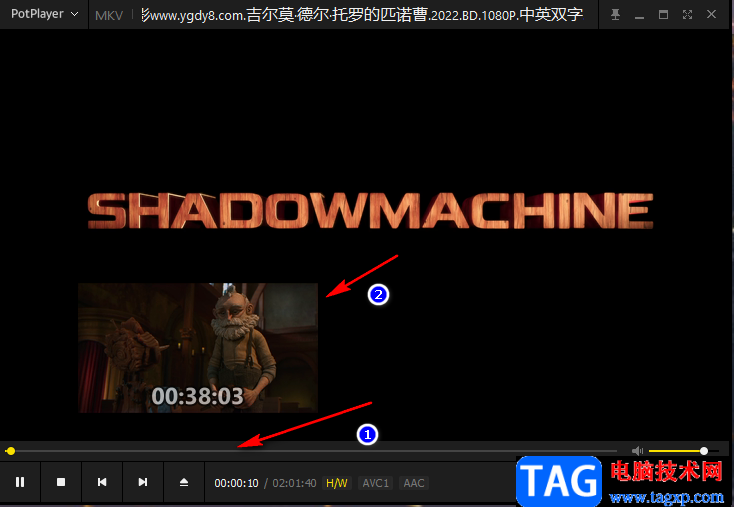
以上就是小编整理总结出的关于potplayer播放器进度条显示缩略图的设置方法,我们进入PotPlayer的参数选项页面,然后点击“播放”选项,在播放页面中找到并勾选“鼠标指向进度条时显示缩略图”选项,最后点击应用与确定选项即可,感兴趣的小伙伴快去试试吧。
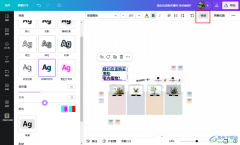 Canva可画给文字添加特效的方法
Canva可画给文字添加特效的方法 0xc00007b解决方法win7
0xc00007b解决方法win7 家里路由器WiFi不好信号 路由器WiFi怎么摆
家里路由器WiFi不好信号 路由器WiFi怎么摆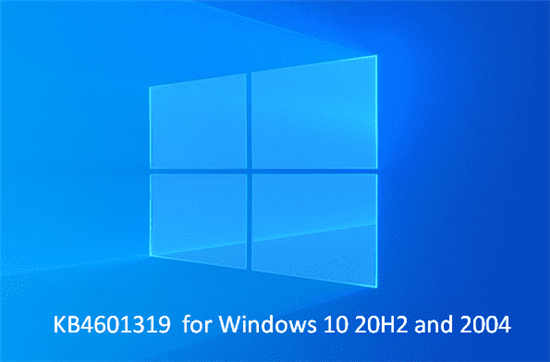 修补星期二LCU KB4601315 Windows10 1909 18363.1
修补星期二LCU KB4601315 Windows10 1909 18363.1 win7优化后鼠标和键盘同时失灵不能输入密
win7优化后鼠标和键盘同时失灵不能输入密
最近,有些小伙伴表示自己在win7优化后鼠标和键盘同时失灵不能......
 SSD的性能提升与维护技巧:如何维护SSD以
SSD的性能提升与维护技巧:如何维护SSD以
SSD(固态硬盘)作为当今计算机存储解决方案中的佼佼者,以其......
 win7如何设置双屏显示器
win7如何设置双屏显示器
win7系统是一款非常经典优秀的智能系统,最近一直有小伙伴们在......
 win10日历显示周数
win10日历显示周数
很多用户们想要通过win10日历这个工具来查看当前天数,但是日......
 蓝牙设备无法连接的解决方法:如何解决
蓝牙设备无法连接的解决方法:如何解决
蓝牙设备的广泛应用使得无线连接变得非常方便,但在实际使用......
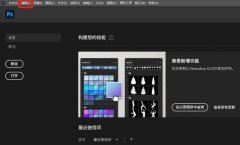
很多朋友都已经入手了ps2021这款软件,为了不占电脑的性能,很多朋友都想关闭GPU加速,那么ps2021究竟该如何关闭GPU加速呢?下面小编就将具体的操作方法分享如下哦。...

scratch软件是一款功能强大的编程工具,用户可以选择自己喜欢的角色进行编程,那么如何使用scratch软件创建铅笔角色呢?下面小编就将具体的操作步骤分享如下。...
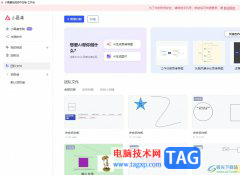
小画桌是一款在线协作白板软件,它可以让用户用在远程会议、在线授课或是头脑风暴等场景中,能够帮助用户提升办事效率,再加上小画桌为用户提供了一个无限的线上协作空间,让多个参与...

雀大师主打功能就是一个加密视频文件的播放器,一般来说很多视频播放器是没有加密视频的这一项功能的,如果你想要对视频加密且还能播放视频进行观看的话,那么雀大师就可以很好的帮助...
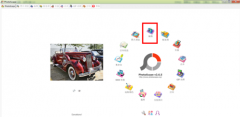
怎么使用PhotoScape进行编辑图片呢?对于刚接触PhotoScape这款软件的朋友来说,可能=还不会,那么现在小编就为大家带来了PhotoScape编辑图片的方法哦,大家一起来看看吧。...
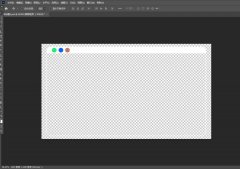
对于刚接触ps2021这款软件的朋友来说,可能还不知道ps2021如何新建透明图层?接下来小编就和大家分享一下ps2021新建透明图层方法哦,大家不要错过哦。...

PotPlayer是很多小伙伴都在使用的一款万能播放器,在这款播放器中我们可以对电脑中过的视频进行各种设置,可以给视频添加字幕、更改声道、调整画面比例、还能解决各种视频播放问题。有的...
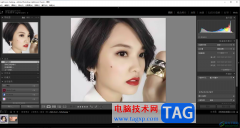
lightroom是大家都在推荐使用的一款图像软件,当你摄像出来的图片可能色调或者是整体的风格不是自己喜欢的,那么通过lightroom是可以帮助你调节图片相关参数的,如果你在lightroom中添加多张图...

影音先锋是一款非常好用视频播放软件,在其中播放视频时我们还可以根据自己的实际需要适当调整播放参数,比如我们可以设置播放比例,音频语言等等,所以很多小伙伴都在使用这款软件。...

在赤兔图片转换器软件中有一个图片旋转的功能,很多小伙伴们会使用这款软件将不同格式的图片进行互相转换,当然也可以通过这款软件将图片进行旋转,该功能可以支持图片旋转90度,180度...

很多小伙伴在需要剪辑视频时都会选择Adobepremiere这款专业软件。在Adobepremiere中我们有时候会添加一些文字内容,但是有的小伙伴发现自己在Adobepremiere中输入文字时,没有显示文字内容而是显示...

当前有很多伙伴会使用C4D软件来制作三维图形,但有些新手伙伴在操作过程里表示还不会使用其中的扫描攻略,为此,下文笔者就讲解关于C4D扫描使用方法,希望对你们有所帮助哦。...

access是一个数据库管理系统,它有着强大且实用的功能,能够清晰直观地向用户展示表格中的各种数据信息,例如用户可以自定义设置统计数据或是打开vba代码窗口等,总之access软件可以让新手...
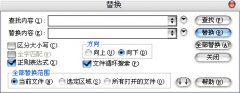
近日有一些小伙伴咨询小编关于EditPlus如何删除空行呢?下面就为大家带来了EditPlus正则表达式删除文档多余空行方法,有需要的小伙伴可以来了解了解哦。...
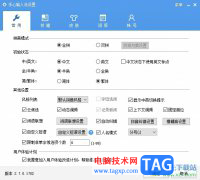
作为一款纯净好用的输入法,手心输入法受到了许多用户的喜欢,它在大部分功能上做了多个创新与改进,让用户在纯净、无广告的环境下输入文字信息,并且还向用户提供了智能输入引擎、丰...